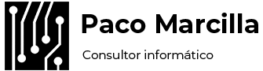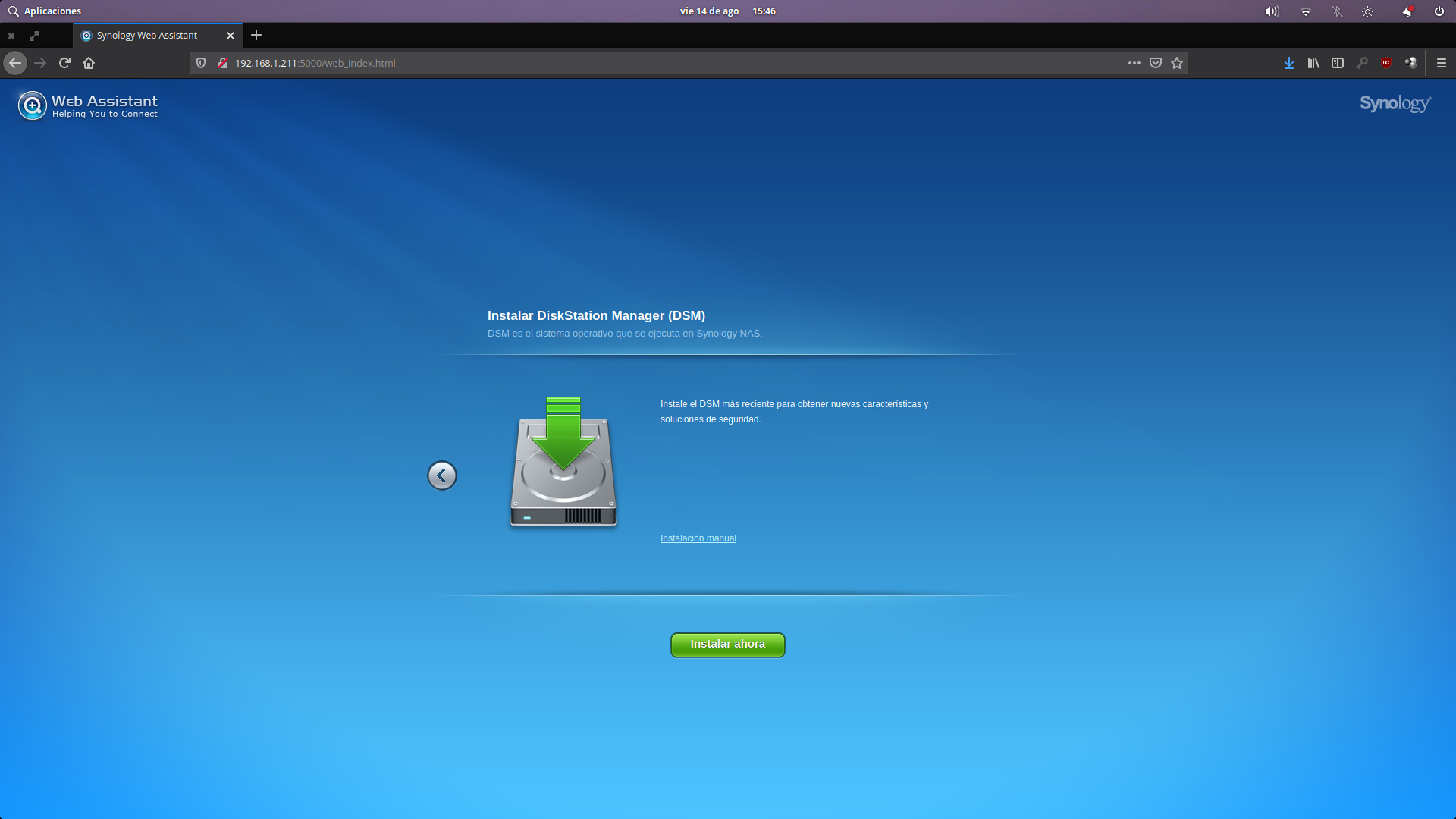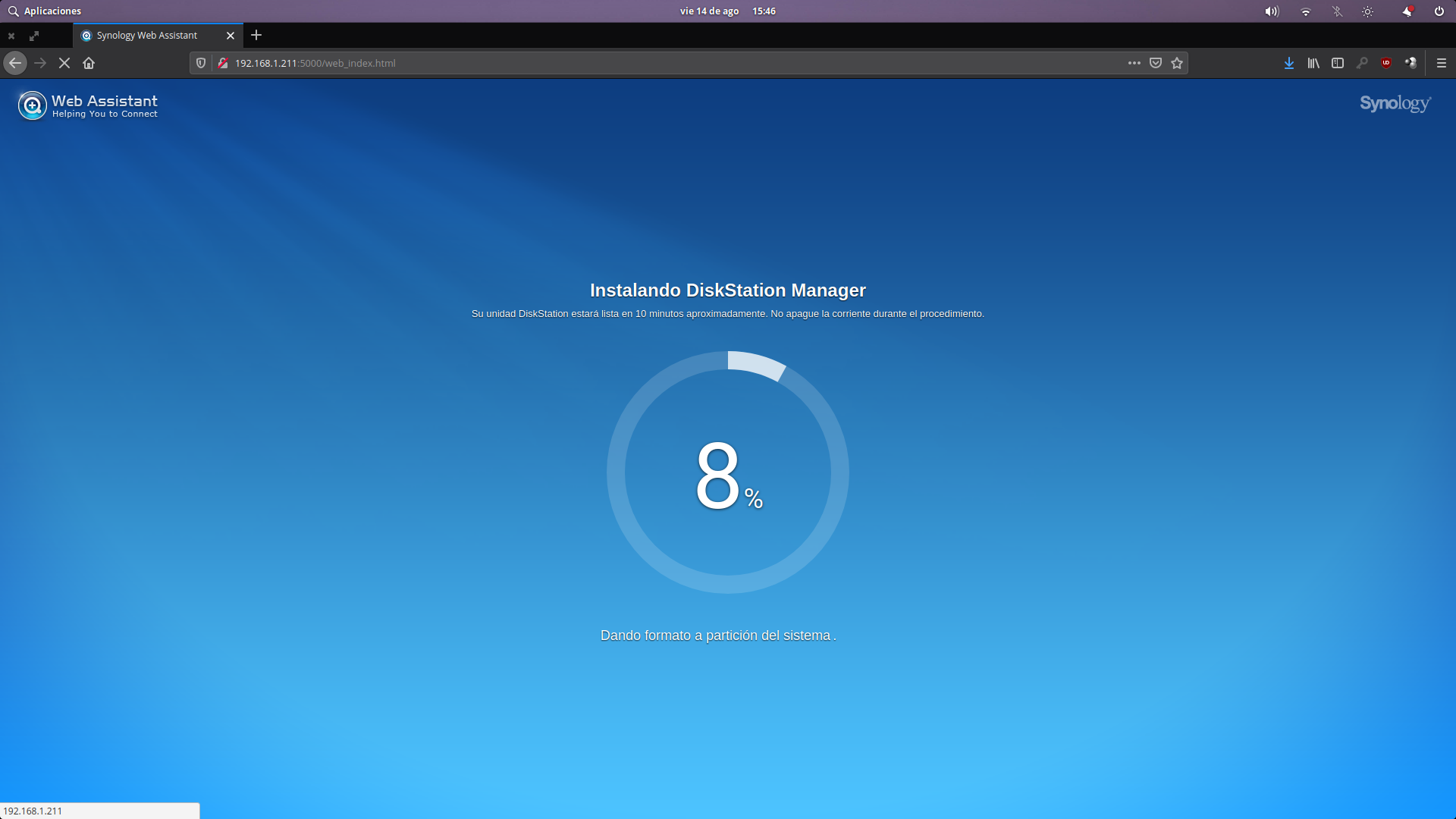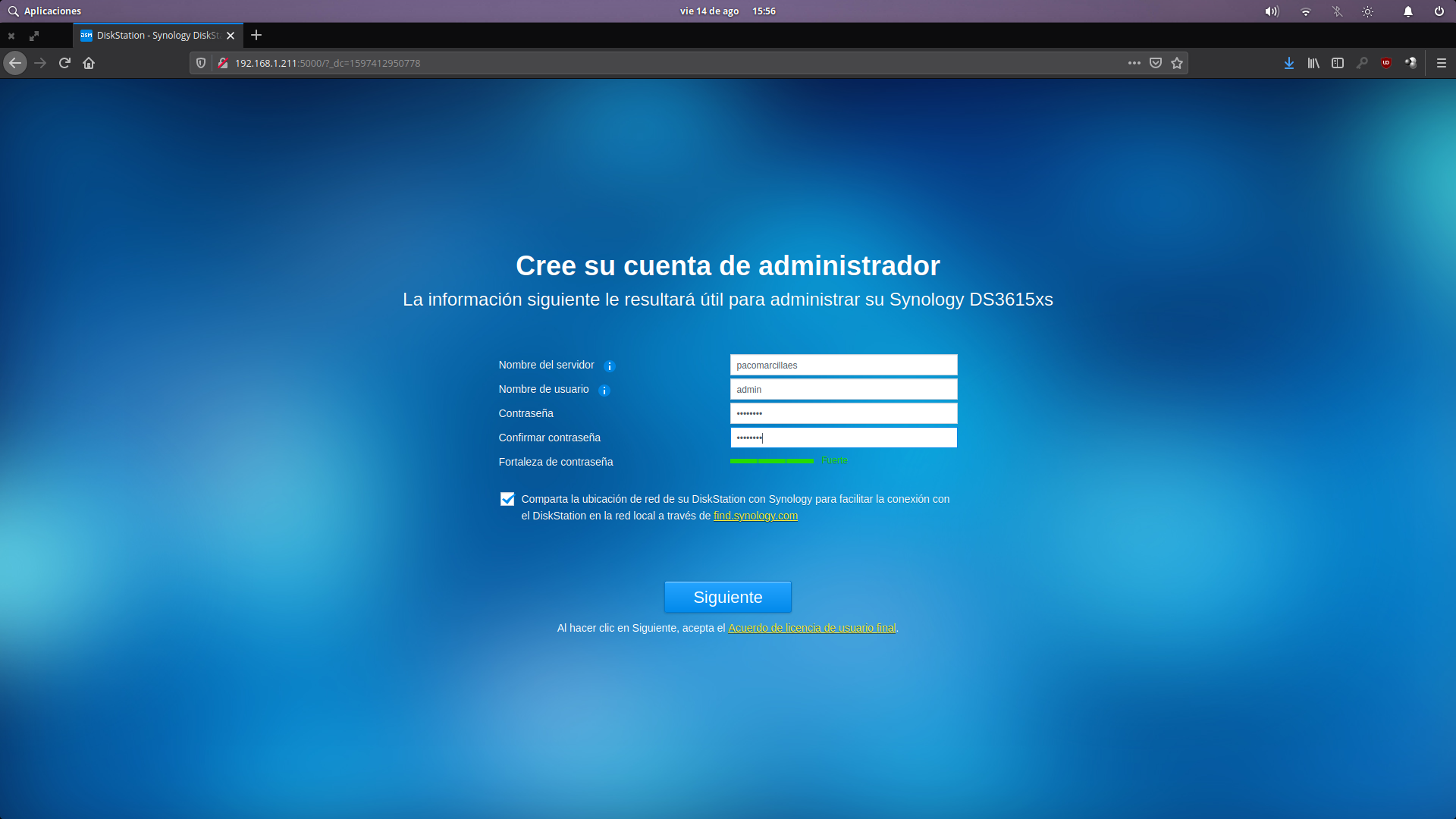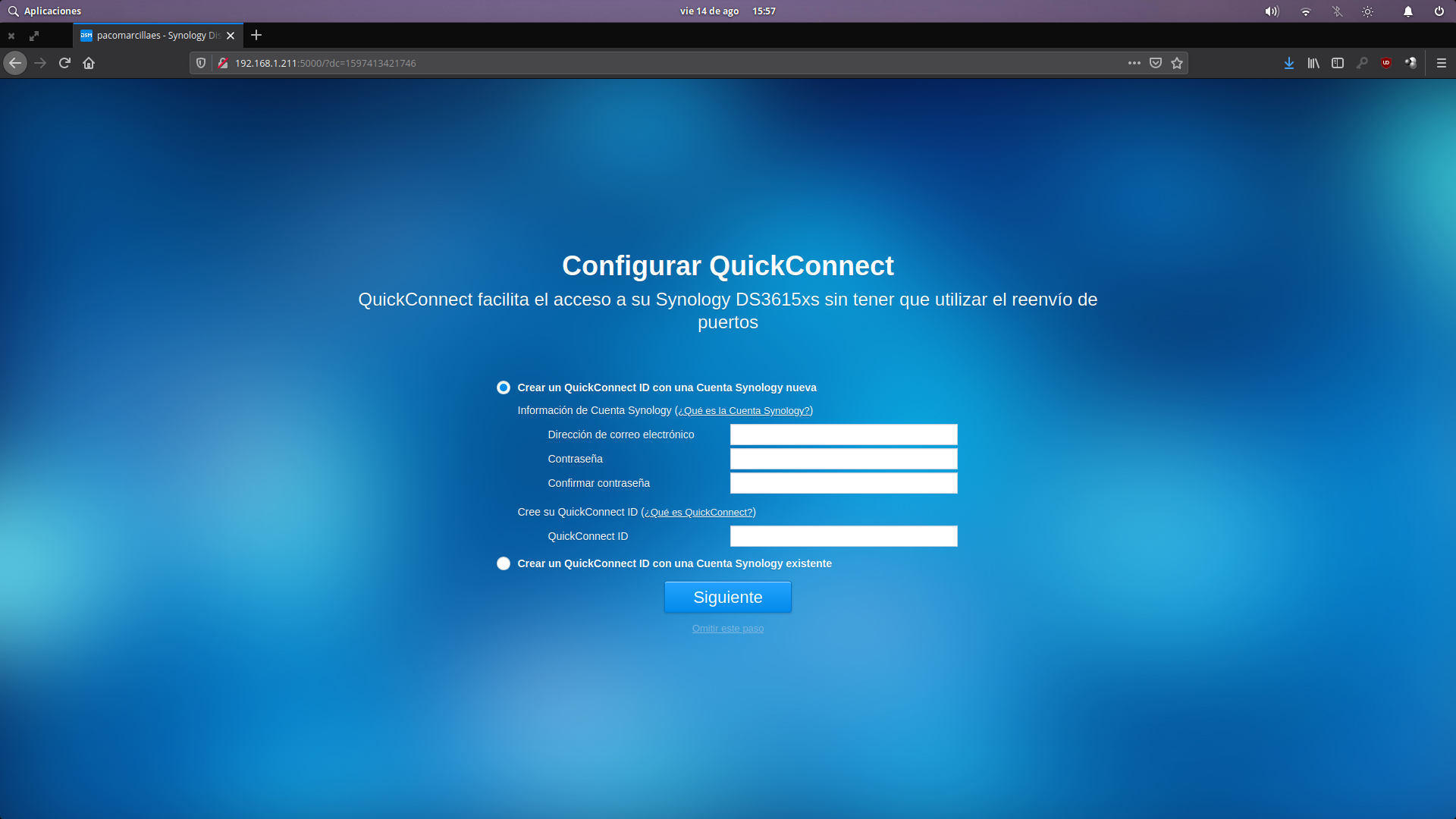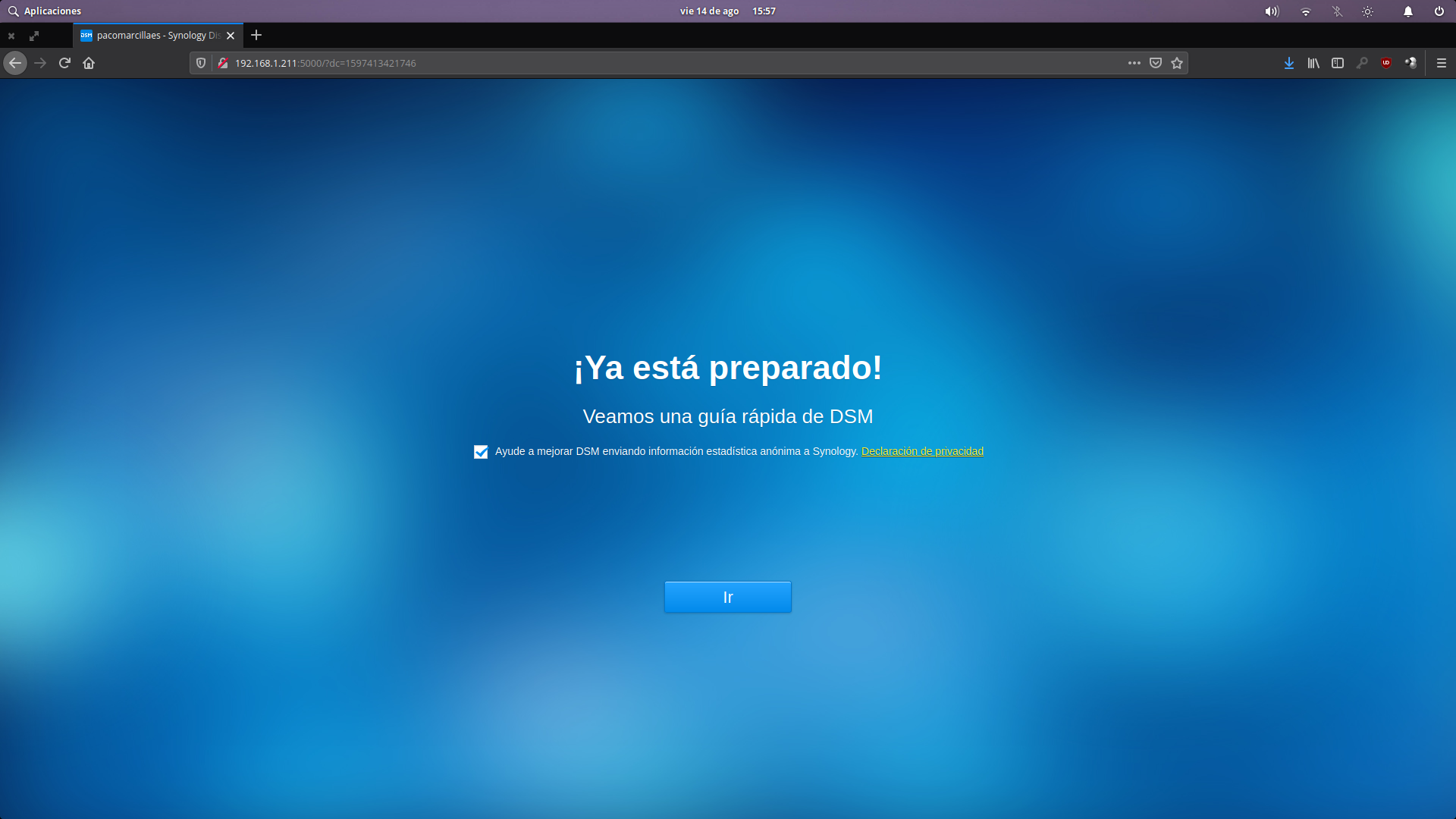En la entrada de hoy y de los próximos días veremos cómo instalar y configurar una NAS Synology, desde qué discos elegir y cómo ponerlos hasta cosas más avanzadas como configurar una copia de seguridad o instalar contenedores docker.
¿Qué es un NAS?
Pero empecemos por el principio, ¿qué demonios es una NAS? Una NAS o Network Attached Storage es un pequeño ordenador conectado a la red que nos permite almacenar nuestros datos.
Ahora es cuando se complica, porque no todas las NAS son iguales, entonces ¿en qué se diferencian unas de otras? Principalmente en la cantidad de discos que vamos a poder meter y la potencia de procesamiento. Pero un momento, ¿no acabas de decir que almacenan datos? ¿para que quiero una NAS más potente si sólo guarda datos? Pues porque como te decía antes una NAS es un servidor que puede hacer, literalmente, miles de cosas. ¿Cómo qué? Pues muchas cosas como por ejemplo:
- Copias de seguridad, copias de seguridad de otros equipos, copias de seguridad de equipos o servidores que se encuentran en remoto o incluso en otras redes.
- Alojar y mostrar toda nuestra colección de fotos y vídeos directamente en nuestro móvil, ordenador o tablet.
- Descargar ficheros de internet, desde el móvil en cualquier lugar o en cualquier momento. ¿Un adjunto grande en el correo? Lo bajo en la NAS y lo reviso al llegar a la oficina.
- Suite de ofimática en la nube, pero con los datos almacenados en nuestra propia NAS, bajo nuestro control.
- Centro multimedia, donde organizar, categorizar y ver nuestras películas y videos.
- Y gracias a docker tenemos aún más posibilidades.
Discos duros NAS
¿Sirve cualquier disco duro para una NAS?
Bueno, técnicamente, cualquier disco SATA de los últimos 5 años podría valer. La verdadera pregunta es ¿cuáles son los discos duros más adecuados para una NAS? Ten en cuenta que las NAS suelen estar encendidas 24h al día, eso quiere decir que tienen que soportar muchas horas de trabajo y que además pueden pasar largas horas en reposo, aún encendidos. Todos los fabricantes, Samsung, Seagate, WD… tienen modelos específicos para NAS y aunque últimamente hubo algún escándalo al respecto, lo más recomendable es utilizar estos discos dado que ofrecen unas garantías mayores para resguardar los datos.
Mi opinión profesional es, ya que te estás gastando el dinero en una NAS para tener tus datos seguros y accesibles, merece la pena gastar un poco más en unos discos que sabes que van a estar a la altura.
Cómo poner los discos en una NAS Synology
Colocar los discos duros en una NAS Synology es un proceso muy sencillo. Dependiendo del modelo, algunos traen una pequeña tapa que hay que retirar aunque los modelos superiores ya traen los discos directamente accesibles. Los modelos superiores además es cuestión de abrir la pestaña del soporte del disco y tirar, poner el disco y volver a colocarlo en su sitio. Recuerda que en los modelos de gama de entrada esta operación ha de hacerse con la NAS apagada, mientras que en los superiores puede hacerse con la NAS encendida sin problema alguno.


Synology assistant
Synology assistant es un software que nos permite localizar e instalar DSM en una NAS Synology. Existen dos versiones, un programa tradicional para Windows que descargas e instalas en tu equipo. Y una versión web ubicada en http://find.synology.com/.
Vamos a ver cómo instalar DSM en tu NAS Synology paso a paso y con muchas capturas para que sea un proceso realmente sencillo.
Cómo localizar e instalar tu NAS Synology
- Navega a la web http://find.synology.com y espera a que encuentre tu NAS. El DHCP de tu red le dará una dirección IP a tu NAS.
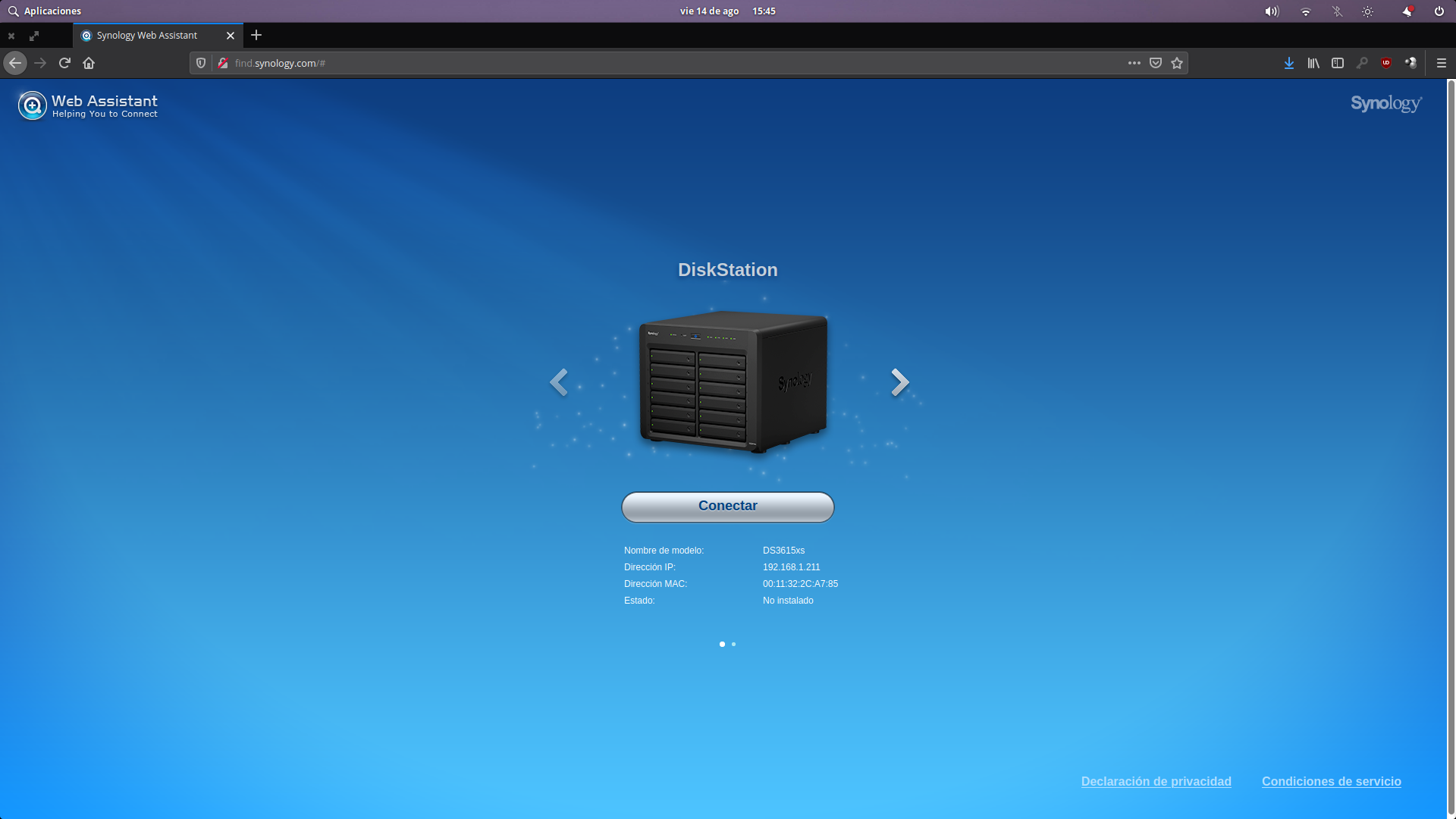
- Acepta la licencia de usuario final y selecciona configurar.
- Selecciona Instalar ahora.

- El asistente te informará de que se va a borrar todo el contenido de los discos. Marca la casilla y pincha en OK.
- Ahora se va a instalar DSM y al finalizar se reiniciará. Debemos esperar hasta que haya finalizado todo el procedimiento, el propio navegador refrescará la web.

- Asigna un nombre a tú NAS y un usuario y contraseña para el administrador.

- El siguiente paso es configurar Quickconnect. Quickconnect es un servicio que ofrece Synology a sus clientes para facilitar el acceso a la NAS desde internet. Este paso puede realizarse después si así lo prefieres.

- Pincha en Ir.

Enhorabuena, oficialmente acabas de configurar tu NAS Synology y ¡DSM está instalado y es accesible!